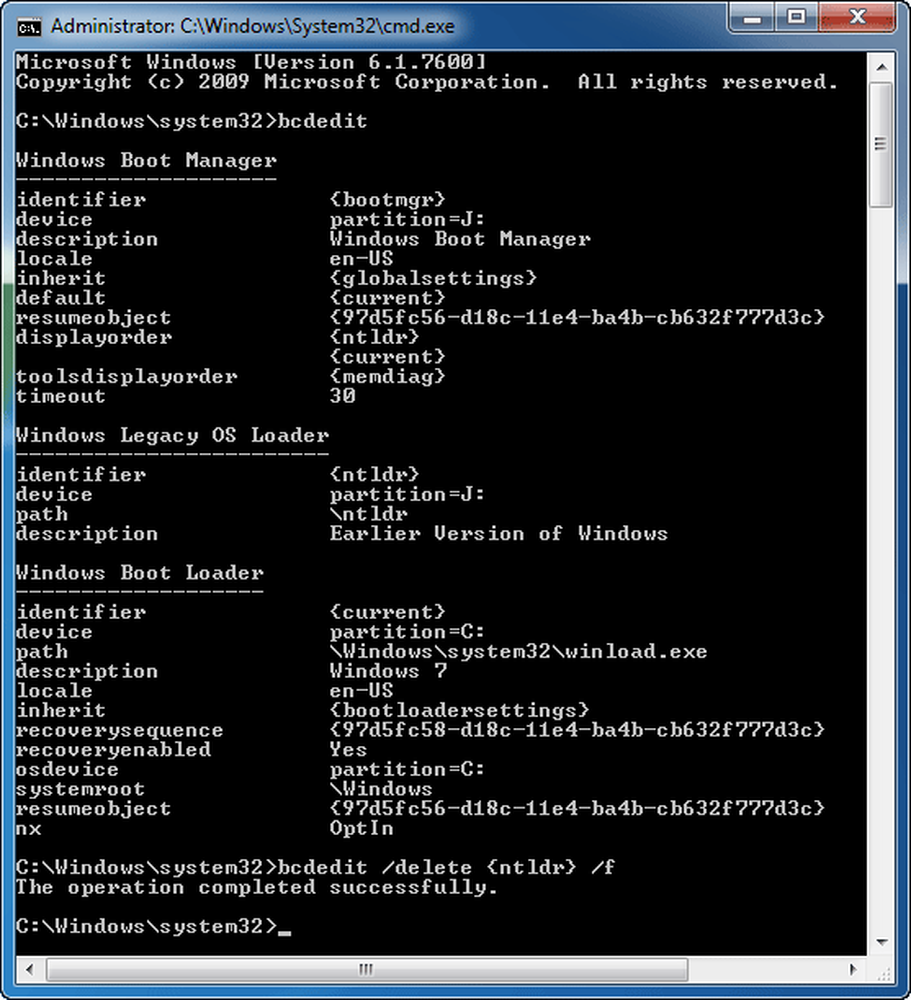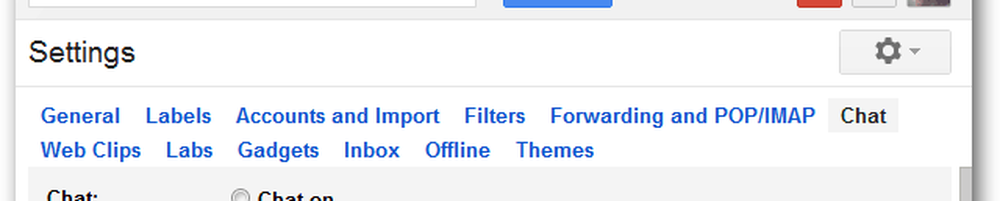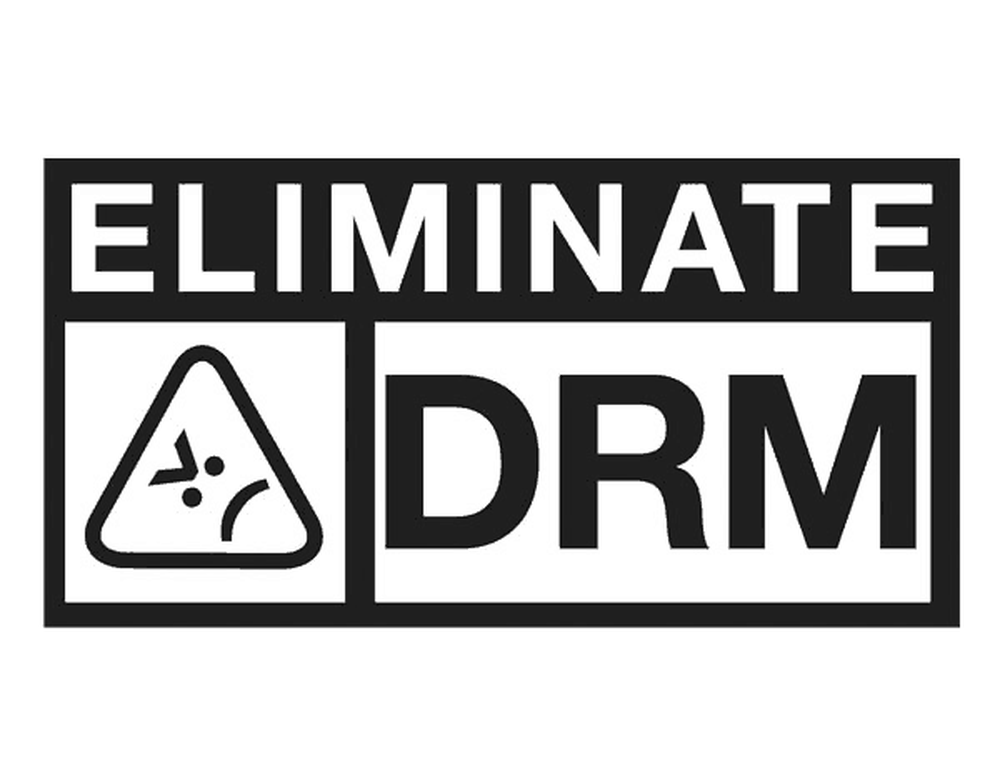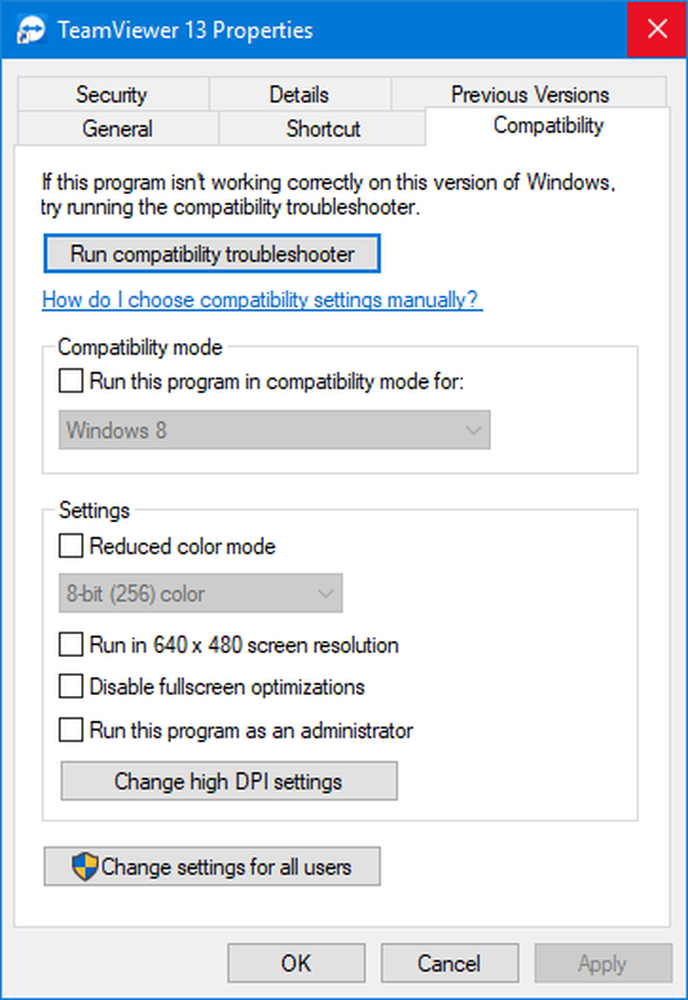Hoe de computer uit het navigatievenster van Windows Explorer te verwijderen
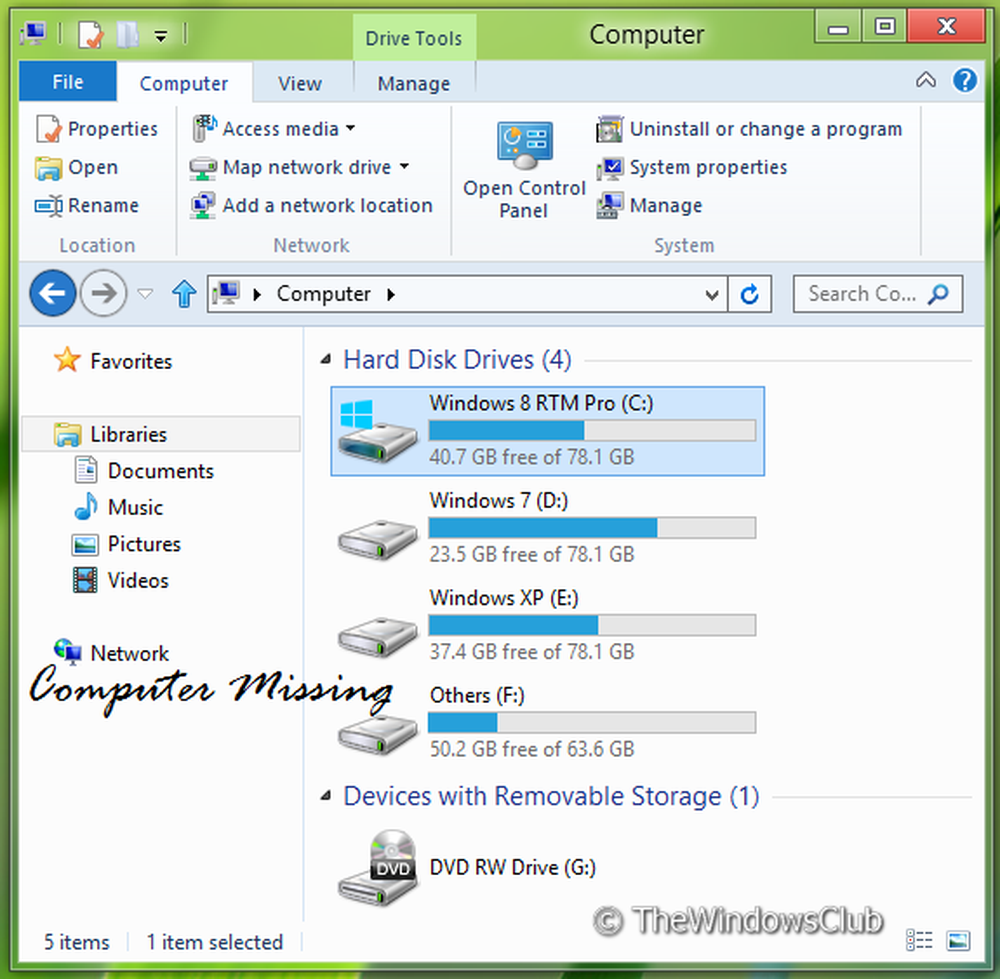
Onlangs hebben we de truc geplaatst over het verwijderen van het navigatievenster Netwerk van Windows-verkenner. Vandaag, in dit artikel, ga ik dezelfde truc voor jou delen Computer keuze. Het enige verschil tussen deze twee delen van het navigatiepaneel van de verkenner is het verschil in de registerlocatie van hun roots.

Verwijder de computerlink in het navigatiedeelvenster van de verkenner
Verwijderen Computer vanuit het navigatievenster is voor de meesten van ons misschien niet logisch; maar voor het geval u een multi-gebruiker gebruikt ramen en wil niet dat anderen toegang krijgen tot de root-bestanden van je systeem gemakkelijk, dan kan deze truc je misschien helpen.
Als je merkt dat je Explorer is beschadigd en ontdek je dat deze link is verdwenen, dan vind je deze tip ook handig, omdat je gewoon het tegenovergestelde moet doen om de computerlink terug te krijgen.
Om te beginnen, moet u de Register-editor openen.
1. druk op Windows-toets + R combinatie op toetsenbord en type regedt32.exe in Rennen dialoog venster. druk op OK.
2. Navigeer naar de volgende sleutel:
HKEY_CLASSES_ROOT \ CLSID \ 20D04FE0-3AEA-1069-A2D8-08002B30309D \ ShellFolder

3. In de eerste plaats neemt u in het linkerdeelvenster het eigendom van de sleutel over ShellFolder. Dit artikel zal u vertellen hoe u de volledige controle over of eigendom van registersleutels kunt nemen.
4. Maak nu in het rechterdeelvenster een 32-bits DWORD. Noem maar op attributen, dubbelklik en kijk uit voor Waarde data sectie.
Gebruik de volgende waarden voor de bijbehorende bewerking:
Om het navigatievenster van de computer van Verkenner te verwijderen : b094010c
Om Computer weer te geven in het navigatiepaneel van Verkenner: b084010c of verwijder de DWORD attributen (Standaard)
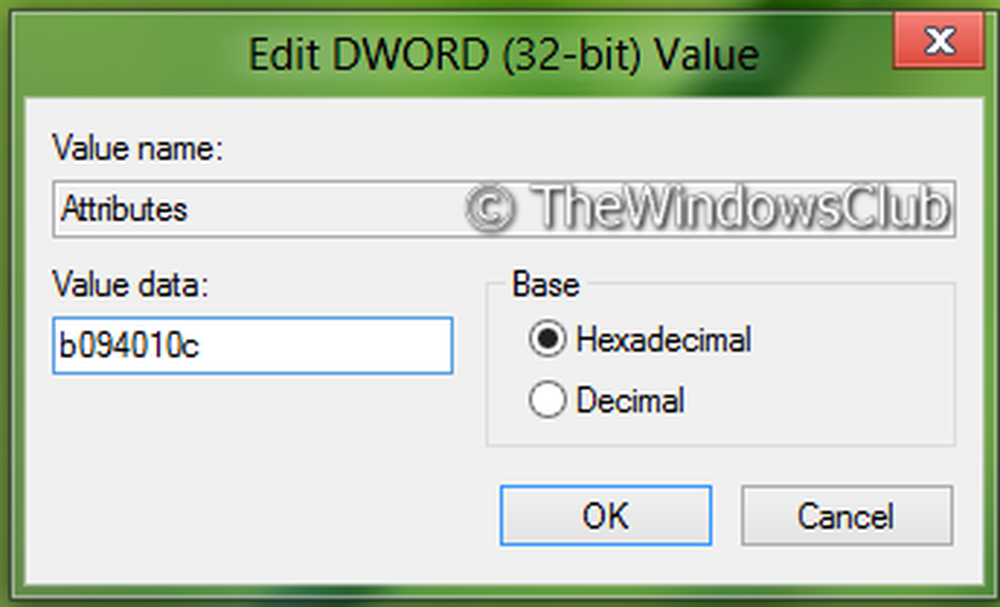
Klik OK.
5. Deze stappen zijn van toepassing op 32-bits alleen gebruikers. Als je gebruikt 64-bits ramen voer dan uit stappen 3, 4 voor deze locatie:
HKEY_LOCAL_MACHINE \ SOFTWARE \ Wow6432Node \ Classes \ CLSID \ 20D04FE0-3AEA-1069-A2D8-08002B30309D \ ShellFolder
6. Start de machine opnieuw op en dat zie je Computer is verwijderd uit het verkennervenster.
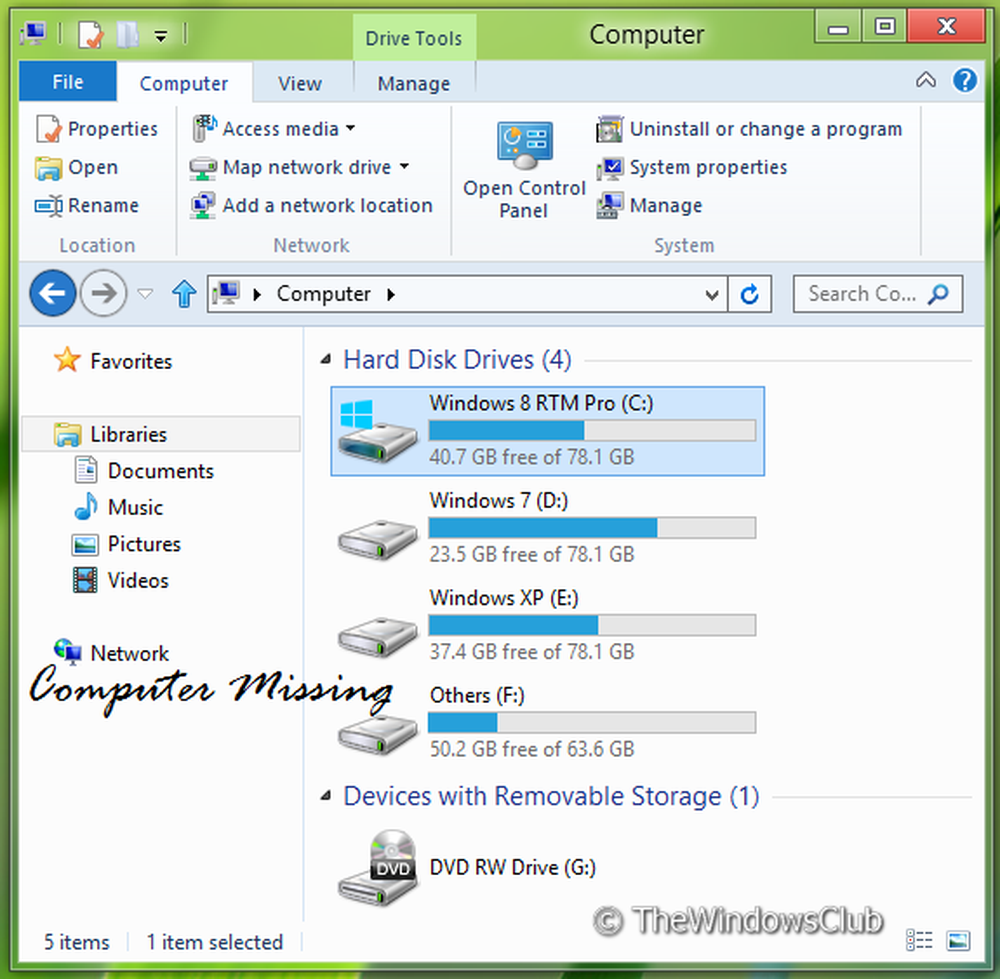
Als u de. Wilt weergeven Computer link terug, verwijder in het Windows Explorer-paneel de DWORD attributen gemaakt in stap 4.
Vergeet niet om eerst een systeemherstel aan te maken!